随着科技的不断进步,红米电脑也得到了广大用户的喜爱。为了让用户能够获得更好的使用体验,红米电脑推出了在线升级功能。通过在线升级,用户可以轻松获取最新的系统版本和功能更新,提高电脑的性能和稳定性。本文将为大家详细介绍红米电脑在线升级的步骤和注意事项。
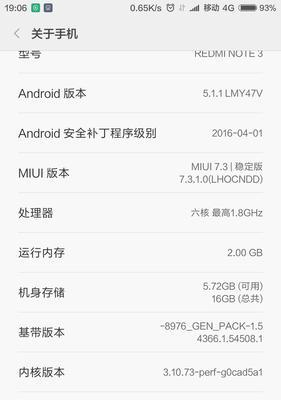
准备升级前的必要条件
在开始升级之前,用户需要确保红米电脑已经连接到互联网,并且有稳定的网络连接。同时,也需要确保电脑的电量充足,以免在升级过程中意外断电导致升级失败或数据丢失。
打开系统设置
在红米电脑桌面上点击屏幕右下角的“开始”按钮,然后选择“设置”选项。接着,在设置窗口中,点击“更新和安全”选项,找到“WindowsUpdate”并点击打开。
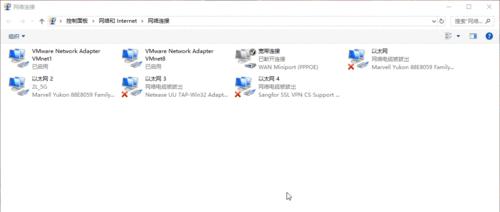
检查更新
在“WindowsUpdate”页面中,点击“检查更新”按钮。系统将自动检查是否有可用的更新,并列出待升级的内容。用户需要确保已经选择了所有的更新项目,并点击“安装”按钮。
等待下载更新
一旦点击了“安装”按钮,系统将开始下载更新文件。下载的时间可能会因网络速度和更新文件大小而有所不同,用户需要耐心等待下载完成。
安装更新
当更新文件下载完成后,系统将自动开始安装更新。在这个过程中,用户不需要做任何操作,只需等待系统完成安装。
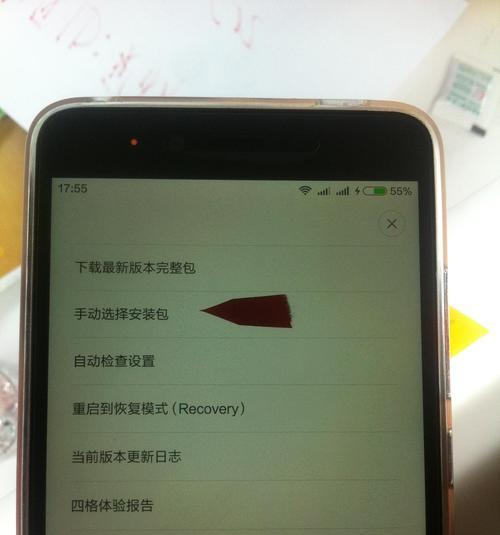
重启电脑
当系统完成安装后,会提示用户重启电脑以应用更新。用户需要点击“立即重启”按钮,电脑将自动重新启动。
升级过程中的注意事项
在升级过程中,用户需要确保电脑处于稳定的网络环境下,避免网络断连导致升级失败。同时,也要保证电脑的电量充足,避免因电量不足导致升级中断。
升级后的注意事项
在升级完成后,用户需要重新登录系统并检查系统是否正常运行。如果遇到任何异常情况,用户可以尝试重新升级或者联系红米电脑的技术支持团队获取帮助。
升级带来的好处
通过在线升级,红米电脑可以获取最新的系统版本和功能更新,提高电脑的性能和稳定性。同时,升级还可以修复一些已知的问题和漏洞,提升电脑的安全性。
定期检查更新
为了保持红米电脑的最佳状态,用户应定期检查是否有可用的更新,并及时安装。这样可以确保电脑始终处于最新的系统版本,并享受到最新的功能和优化。
使用在线升级的注意事项
在使用红米电脑的在线升级功能时,用户需要确保下载更新文件的来源可靠,以免下载到恶意软件或病毒。同时,也要注意避免在升级过程中进行其他操作,以免影响升级的进行。
备份重要数据
在进行任何系统升级之前,用户应该先备份重要的个人数据。虽然升级过程中一般不会导致数据丢失,但出于数据安全的考虑,备份是必不可少的。
升级失败的处理方法
如果在升级过程中遇到了失败的情况,用户可以尝试重新下载和安装更新文件。如果问题仍然存在,建议联系红米电脑的技术支持团队寻求帮助。
向红米电脑反馈问题和建议
如果在使用红米电脑的升级功能时遇到任何问题或者有任何建议,用户可以通过官方网站或客服热线与红米电脑的技术支持团队联系,他们将会提供及时的帮助和解决方案。
通过红米电脑的在线升级功能,用户可以轻松获取最新的系统版本和功能更新,提高电脑的性能和稳定性。在升级过程中,用户需要注意保持稳定的网络连接和充足的电量,并定期检查更新以保持电脑的最佳状态。如遇到问题,建议及时联系红米电脑的技术支持团队寻求帮助。
标签: 红米电脑在线升级

